win10에서 원클릭 고스트를 적용하는 과정
- 王林앞으로
- 2023-07-15 18:25:294893검색
win10에서 원클릭 고스트 시스템 소프트웨어를 사용하는 방법 ghostwin10 시스템을 설치한 많은 친구들은 실제로 원클릭 고스트 시스템 소프트웨어를 매우 안정적이고 편리하게 사용하는 방법을 모릅니다. 자세한 설명 설치 방법. Win10에서 원클릭 고스트를 적용하는 실제 과정을 살펴보겠습니다.
win10에서 원키 고스트를 사용하는 과정
1. onekeyghost 원클릭 복구 도구를 실행하고 "백업 시스템"을 클릭한 후 백업 경로를 선택하고 C 파티션 드라이브를 클릭한 후 확인합니다.
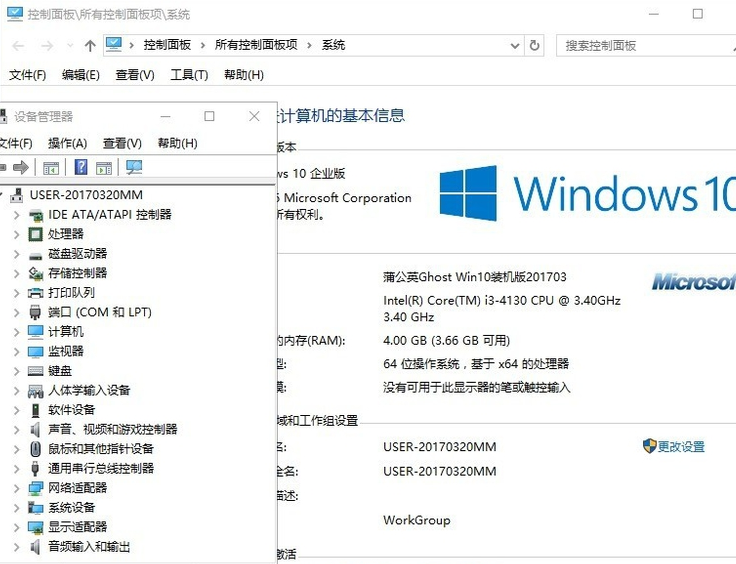
2. 백업 디스크를 D 드라이브에 분할하고 컴퓨터를 다시 시작할지 묻는 메시지를 표시한 후 "지금 다시 시작"을 클릭하고 다시 시작한 다음 시스템 백업 작업을 시작한 후 완료될 때까지 기다립니다.
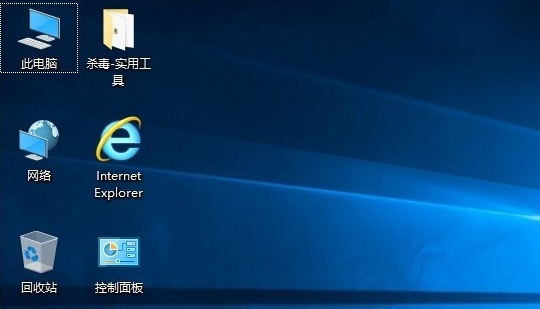
3. 백업이 완료되면 시스템 백업이 속한 경로를 입력하면 win10 시스템의 백업인 win10.gho 파일이 성공적으로 생성됩니다.
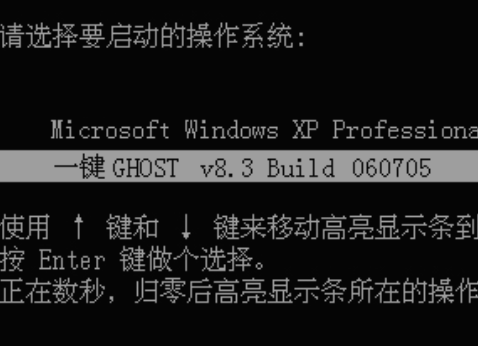
4. Easy Backup의 기본 인터페이스로 이동하여 백업 열 아래에서 시스템 백업을 선택합니다. C 드라이브와 C 드라이브의 시스템 이미지 저장 경로를 선택합니다. "점진적으로 백업"을 클릭하세요.
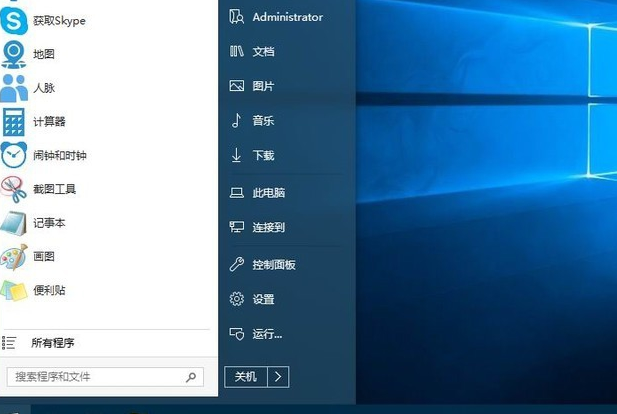
5. U 디스크 설치: ultraiso 소프트웨어를 사용하여 다운로드한 시스템 설치 디스크 파일(ISO 파일)을 열고 "이미지 파일 로드"를 실행한 다음 U 디스크를 컴퓨터에 삽입하고 "확인"을 클릭한 후 프로세스 작업이 완료되면 시스템 실행 및 재설치를 위한 USB 디스크가 준비됩니다. 준비된 시스템 USB 디스크를 사용하여 운영 장치를 부팅하면 시스템을 성공적으로 다시 시작할 수 있습니다.
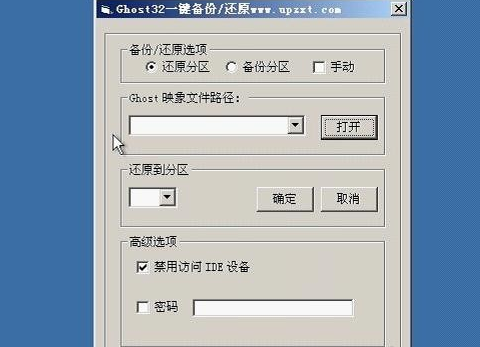
6. 전제 조건은 올바르게 작동할 수 있는 Windows 시스템이 있어야 한다는 것입니다. 무료로 다운로드한 ISO 파일의 "*.GHO" 및 "Reinstall System.EXE"를 컴퓨터에 가져옵니다. 디스크가 아닌 파티션을 선택한 다음 "Reinstall System.EXE"를 실행하고 Enter를 직접 눌러 복구 작업을 확인하고 다시 확인하여 자동 설치 프로세스를 실행하고 실행 전에 중요한 데이터를 C 드라이브에 백업하십시오.

위 내용은 win10에서 원클릭 고스트를 적용하는 과정의 상세 내용입니다. 자세한 내용은 PHP 중국어 웹사이트의 기타 관련 기사를 참조하세요!

